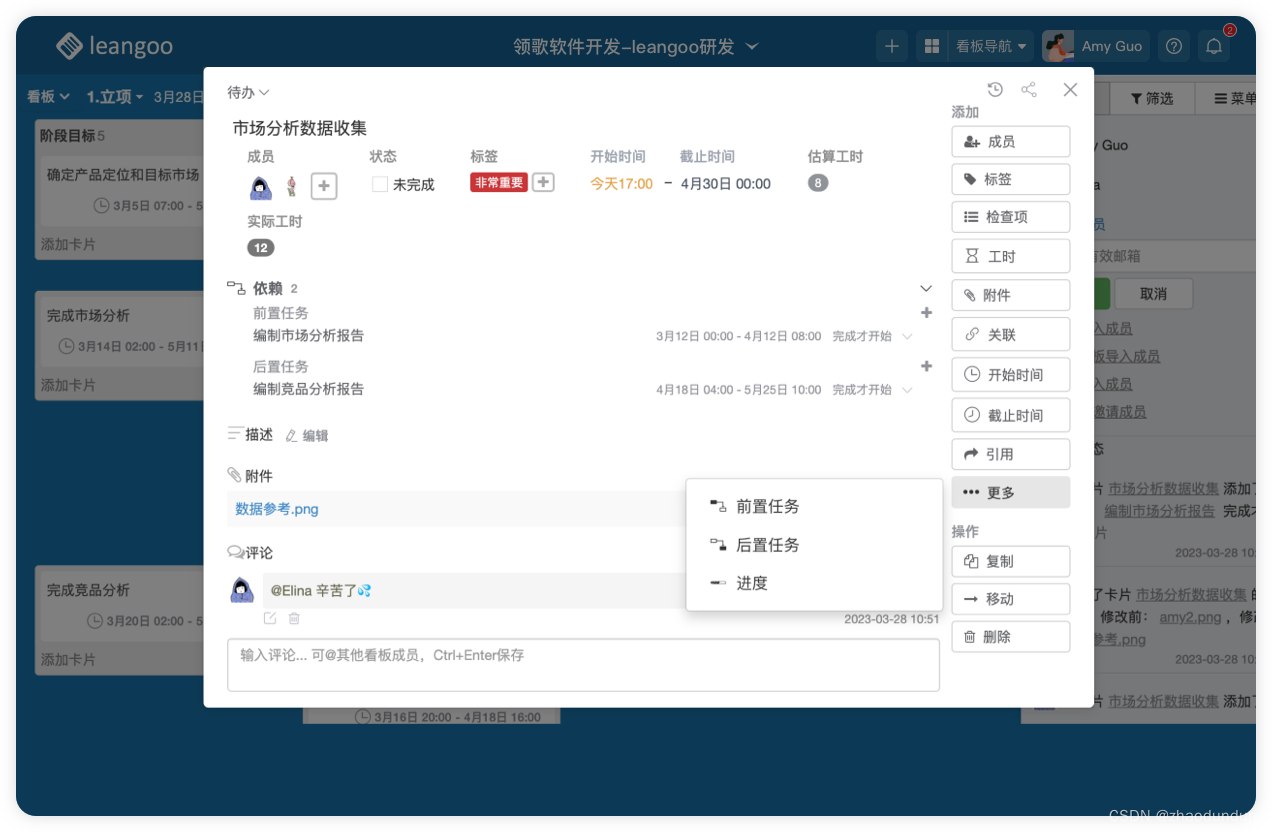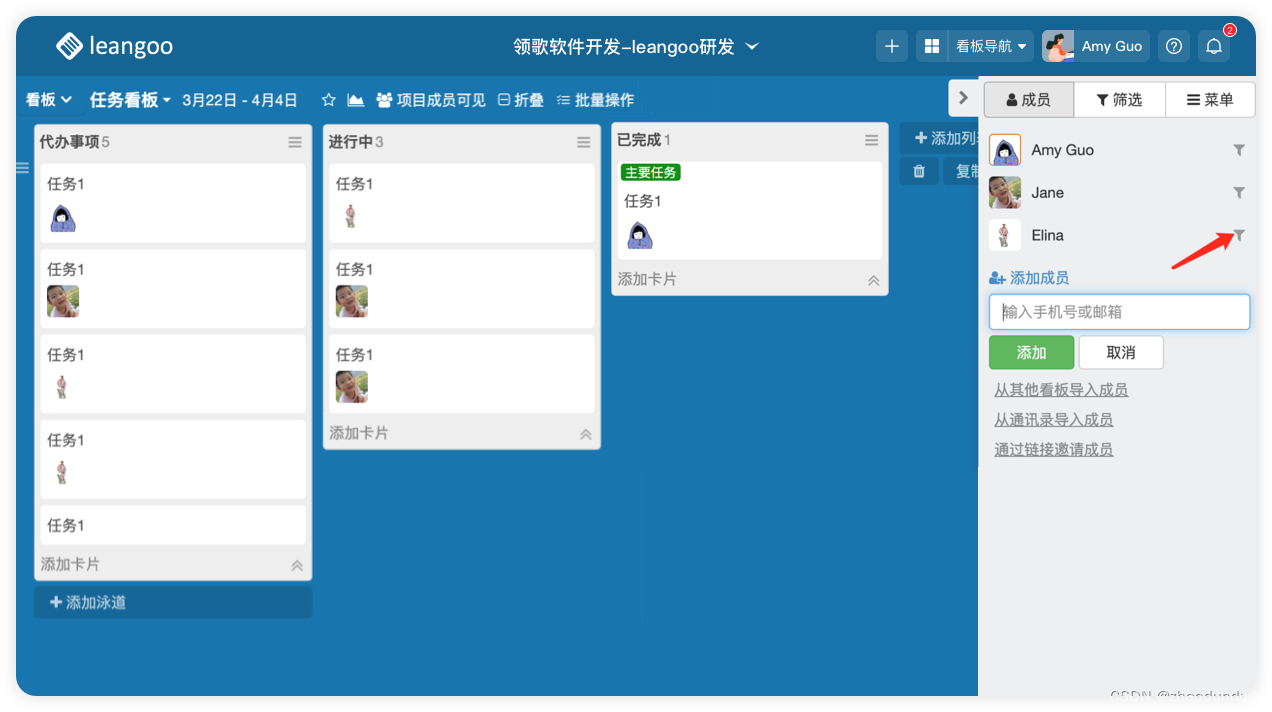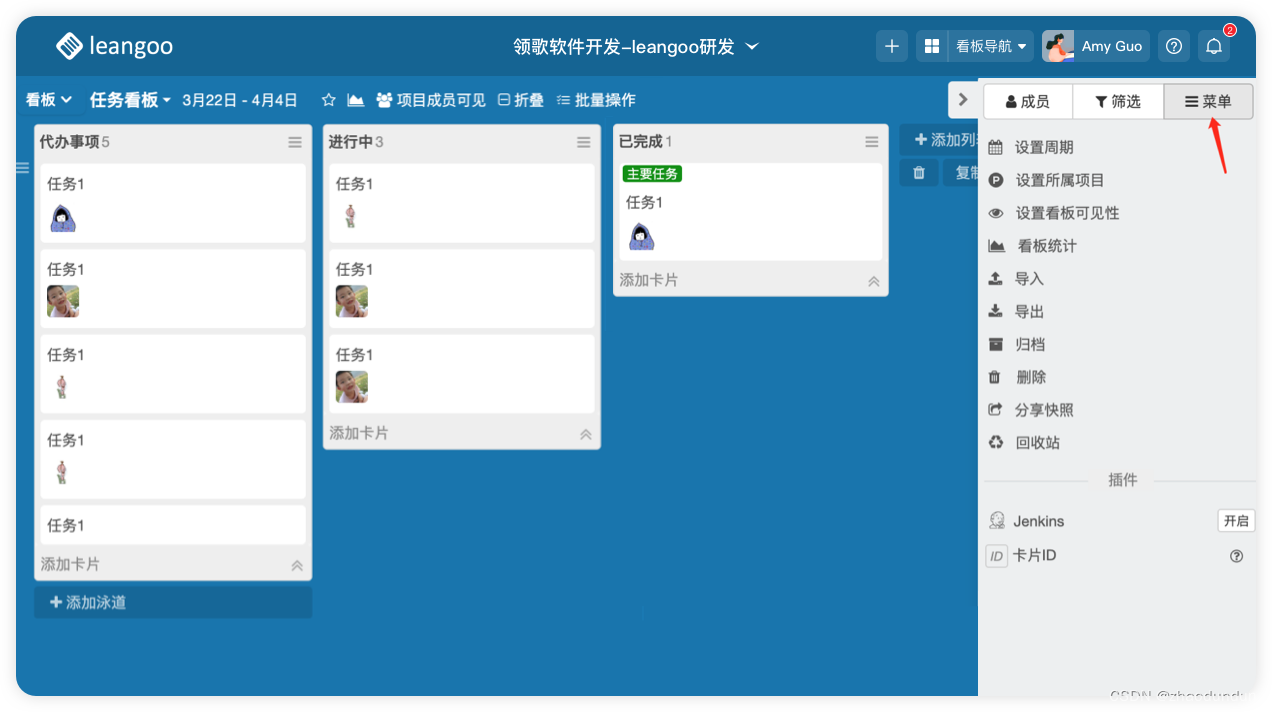看板利用了对视觉内容的偏好,可以帮助团队理解和分析在工作中发生了什么,遇到了哪些问题和瓶颈,我们可以通过看板更好的可视化工作流程,可以在看板内自定义工作流程,
首先创建工作流任务看板
- 通过Leangoo领歌敏捷看板工具的轻量化协作项目模板,创建可视化工作流看板。
- Leangoo内置了一些项目类型,可按照需求选择
-
通过看板,我们可以将整个价值流进行可视化
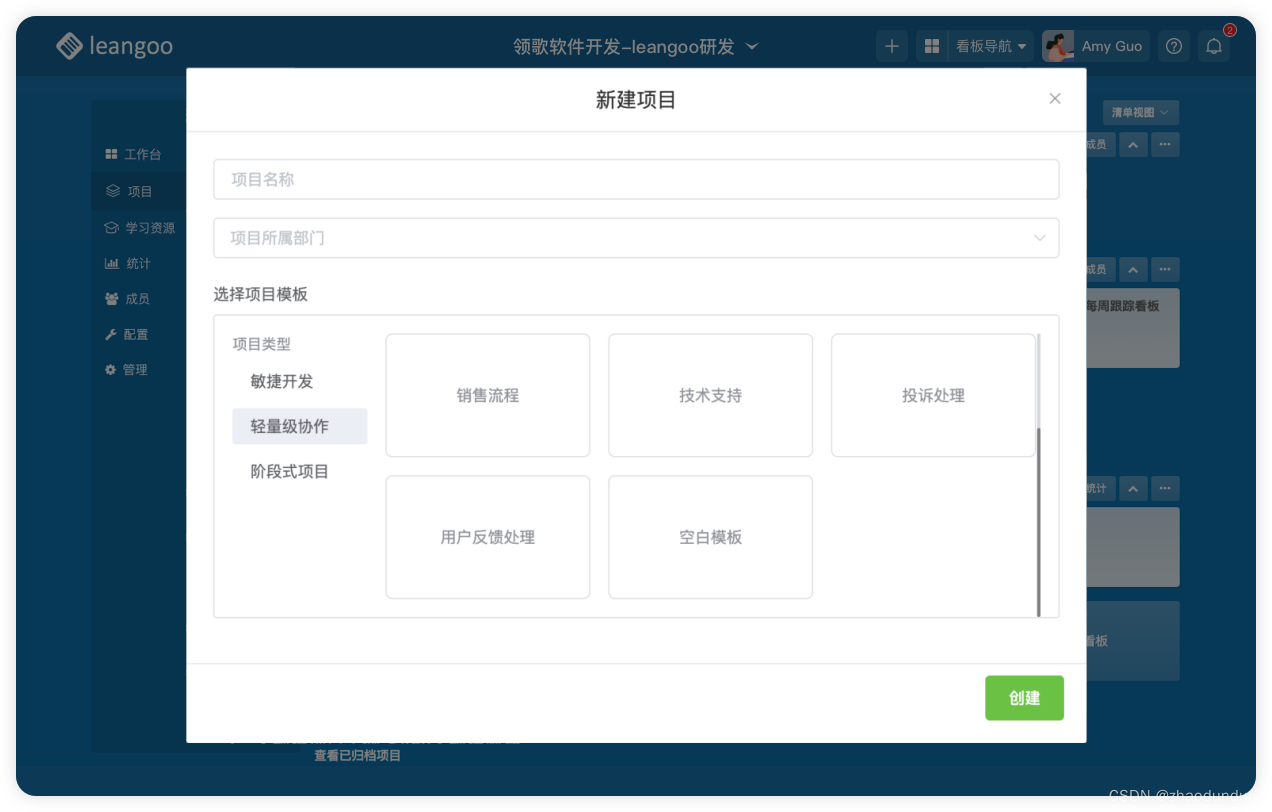
 设计工作流
设计工作流
在Leangoo看板中,以列表体现工作流程,在看板内可灵活自定义工作流程。
拖动任务卡片到不同列表,以体现任务的完成状态。
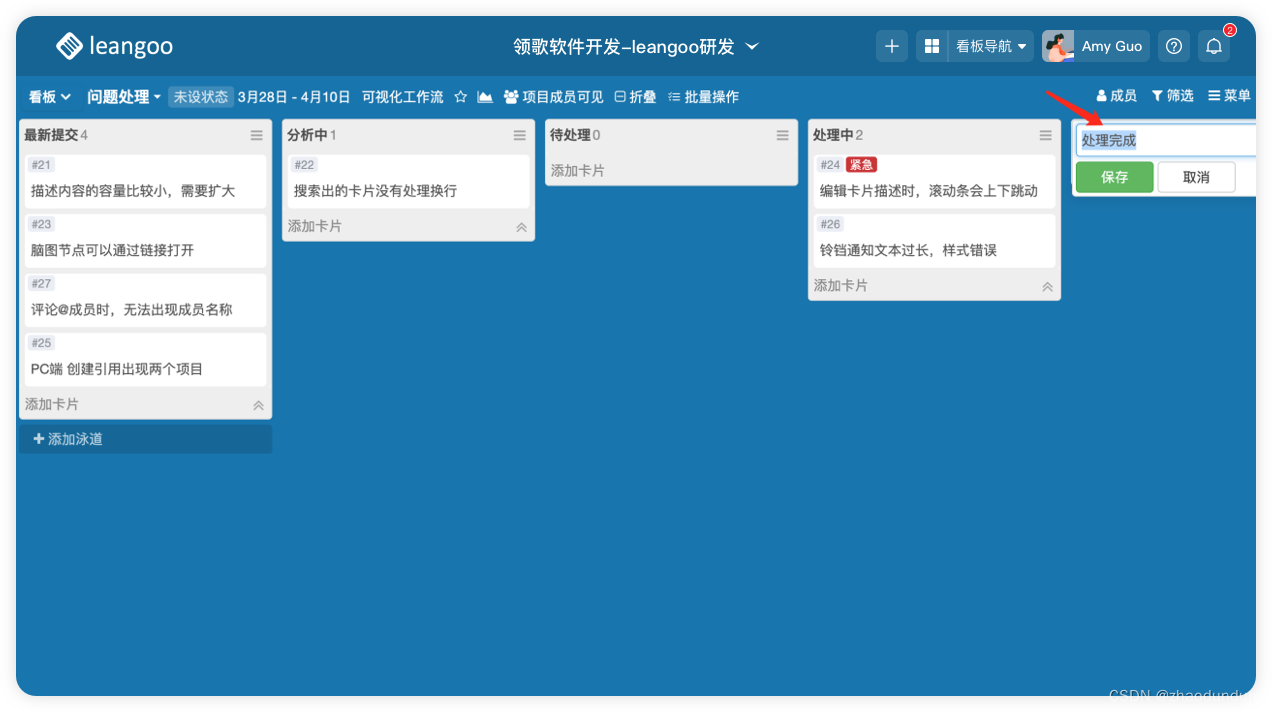
任务卡片
在Leangoo中,任务是以卡片的形式展示,一张卡片代表一个任务,在卡片内可以:
- 详细描述任务信息
- 设置实际工时和估算工时
- 设置任务的开始截止时间及任务到期提醒
- 设置任务之间的关联关系,可关联文档、脑图、项目等
- 设置前后置任务
- 设置任务卡片完成进度
- 可查看卡片历史轨迹信息
- 分享任务卡片
- 标签为任务分类
- 评论并@成员等
增加卡片自定义字段
业务场景不同,工作的内容自然不同,所以工作流中流动的工作、记录信息也有差异,我们可以通过自定义字段和自定义卡片类型满足需求。
首先添加好需要的字段,再为相应的卡片类型添加字段。
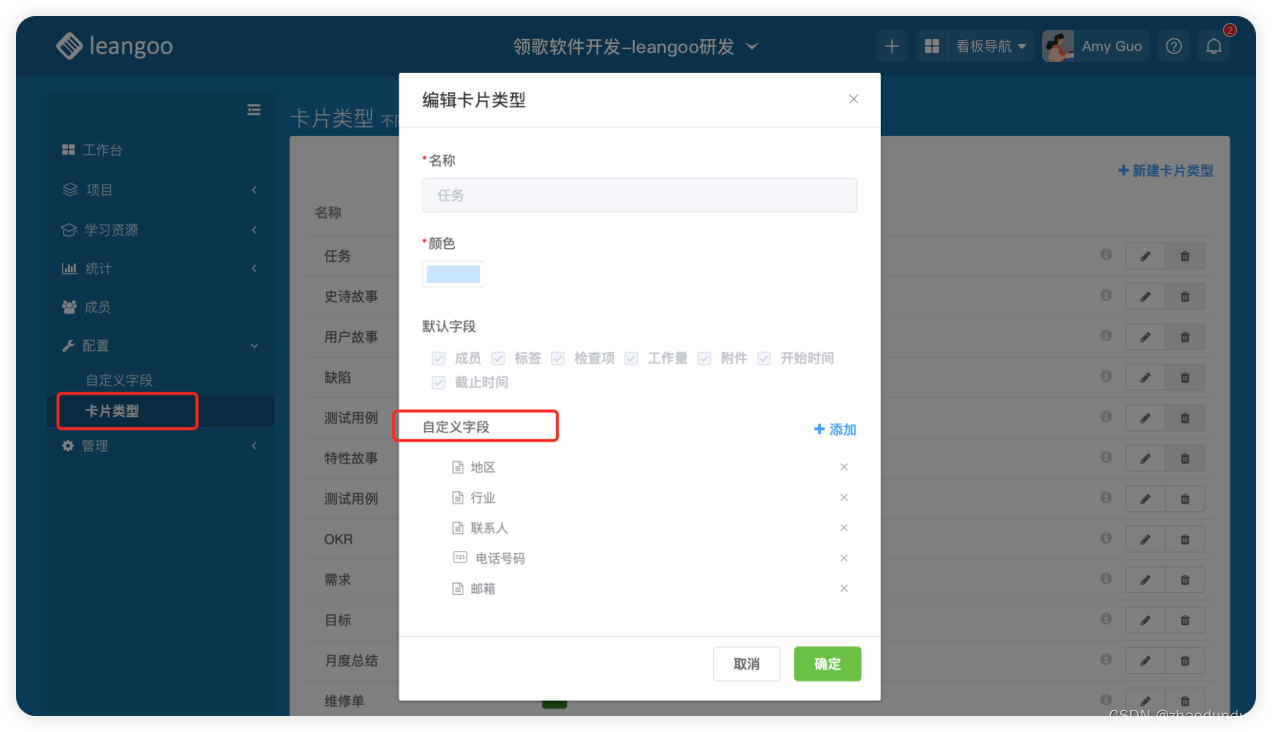 看板内设置卡片类型
看板内设置卡片类型
创建好字段和卡片类型之后,进入看板内,在“菜单”栏,选择对应的卡片类型即可。
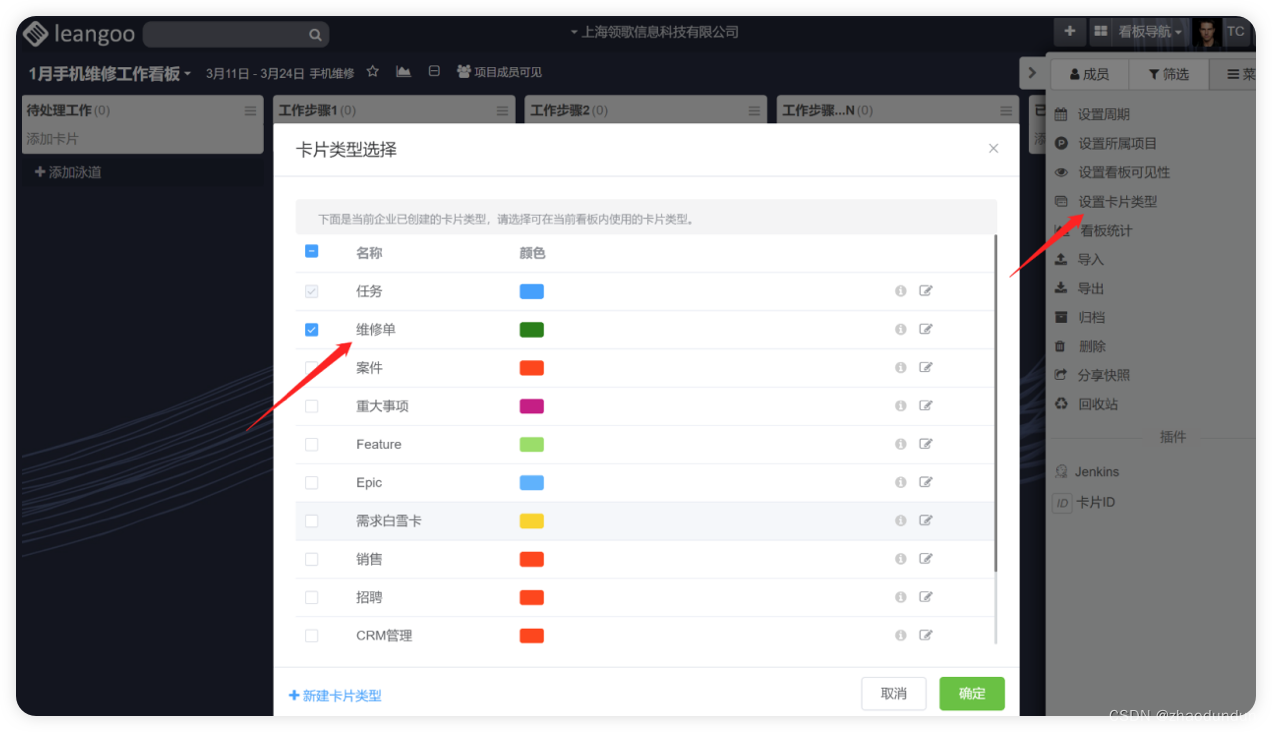
卡片自定义字段展现
设置完成后,就可以在看板的任务卡片中看到对应的字段信息了。
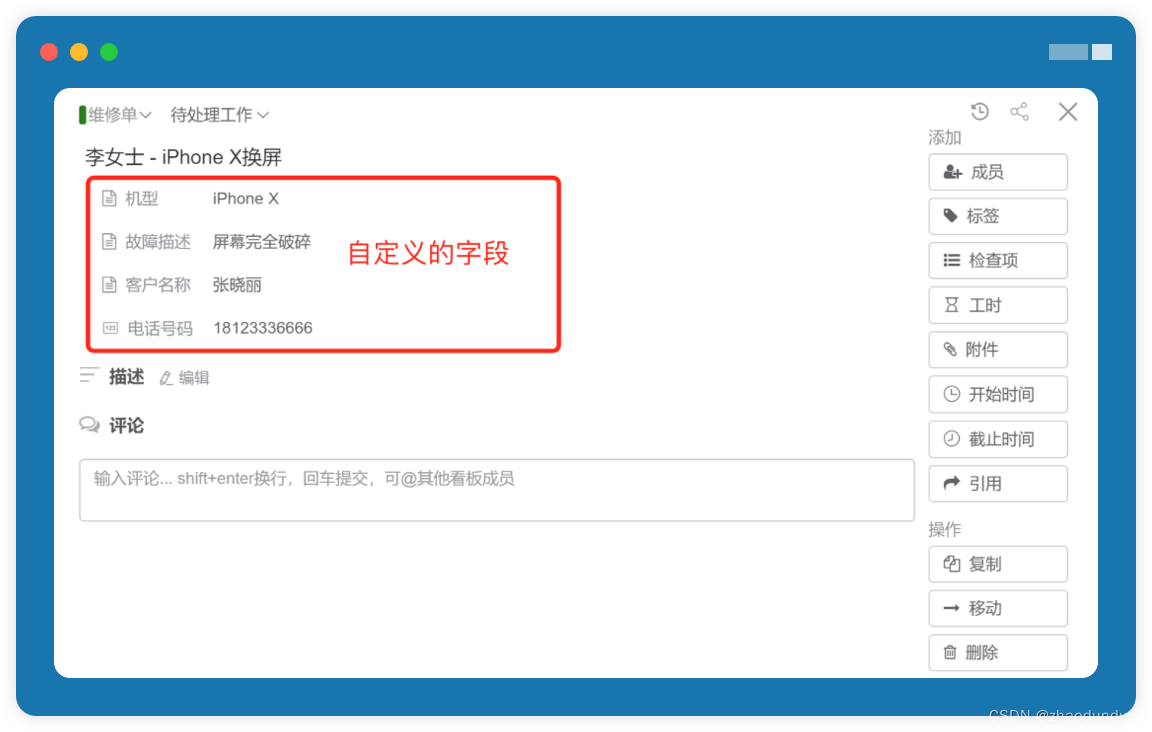
看板成员
创建好看板后,通过看板“成员”为看板添加成员一起共享协作
- 可以通过邮箱添加成员,也可以通过链接邀请成员,也可以从其他看板导入成员等多种邀请方式
- 未注册成员系统会自动注册并发送注册信息至邀请邮箱
- 可通过成员名称后的“漏斗”以成员筛选任务
任务分配
- 进入看板内,拖拽右侧成员头像至任务卡片上即可完成任务分配
- 被分配成员则会收到任务提醒,提醒方式有:微信、飞书、邮件及Leangoo系统内部通知等
- 看板内任务可多人编辑,实时同步
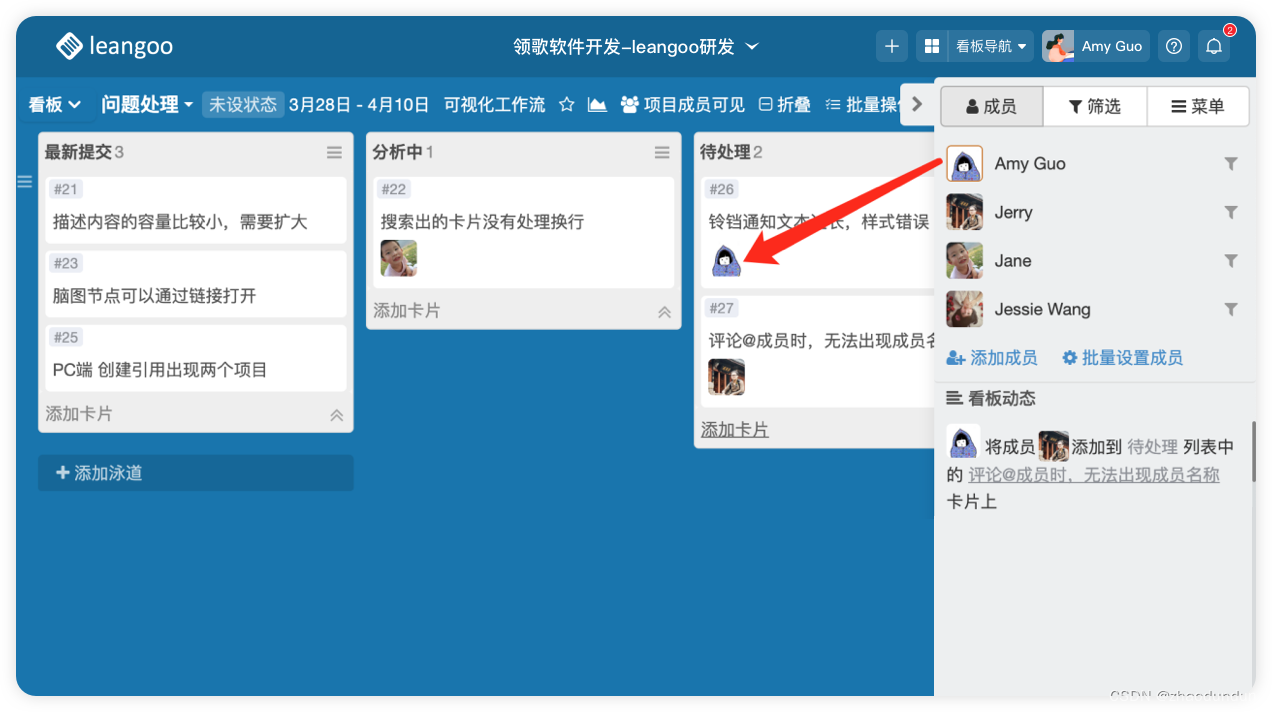
批量设置看板内成员权限
目前看板内成员权限分三种,点击右侧成员,可批量设置成员权限。
- 看板管理员:拥有导入导出看板,分享看板和删除归档看板等权限
- 普通成员:拥有修改看板的权限
- 观察者:只能浏览看板内容,没有编辑权限
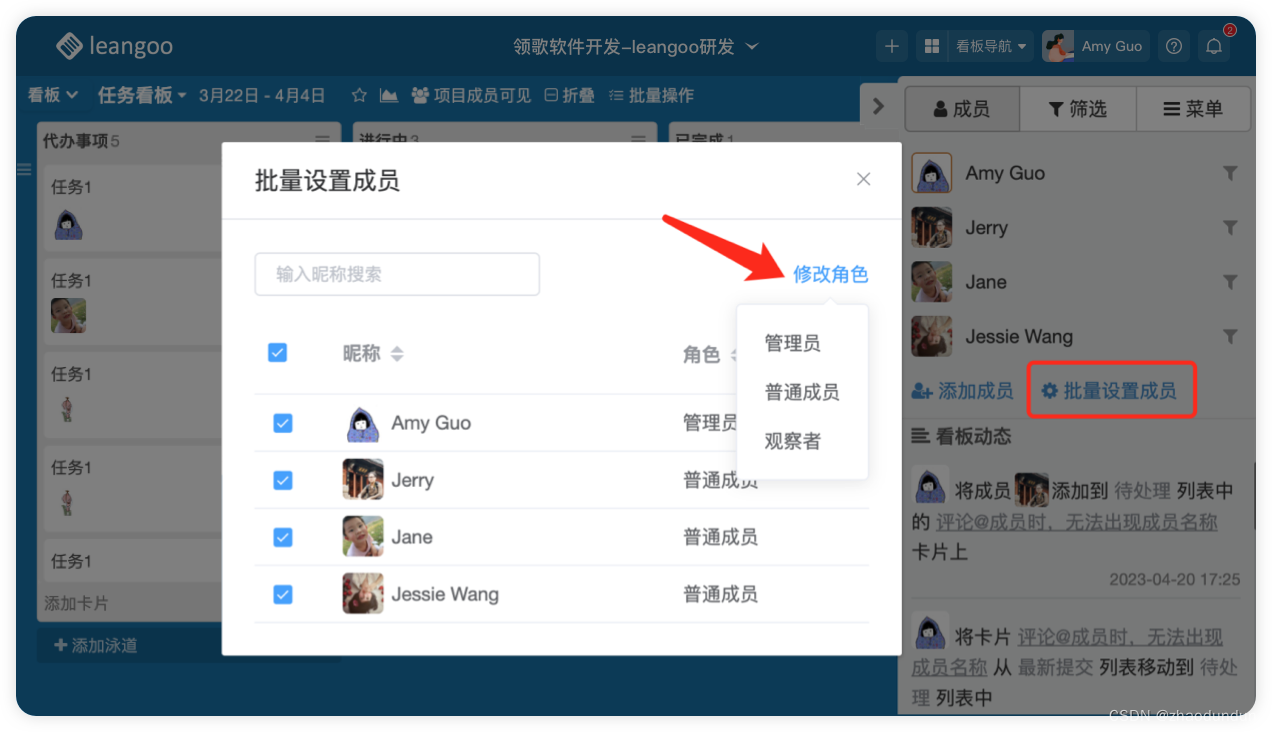 看板数据导入导出
看板数据导入导出
看板右侧菜单中,可以导入导出看板数据、删除看板、归档看板等等。
看板内任务分布情况
通过任务分布统计帮助团队快速直观的了解团队成员每个人负责的工作负荷及工作进展状态,帮助团队进行更高效的协作。
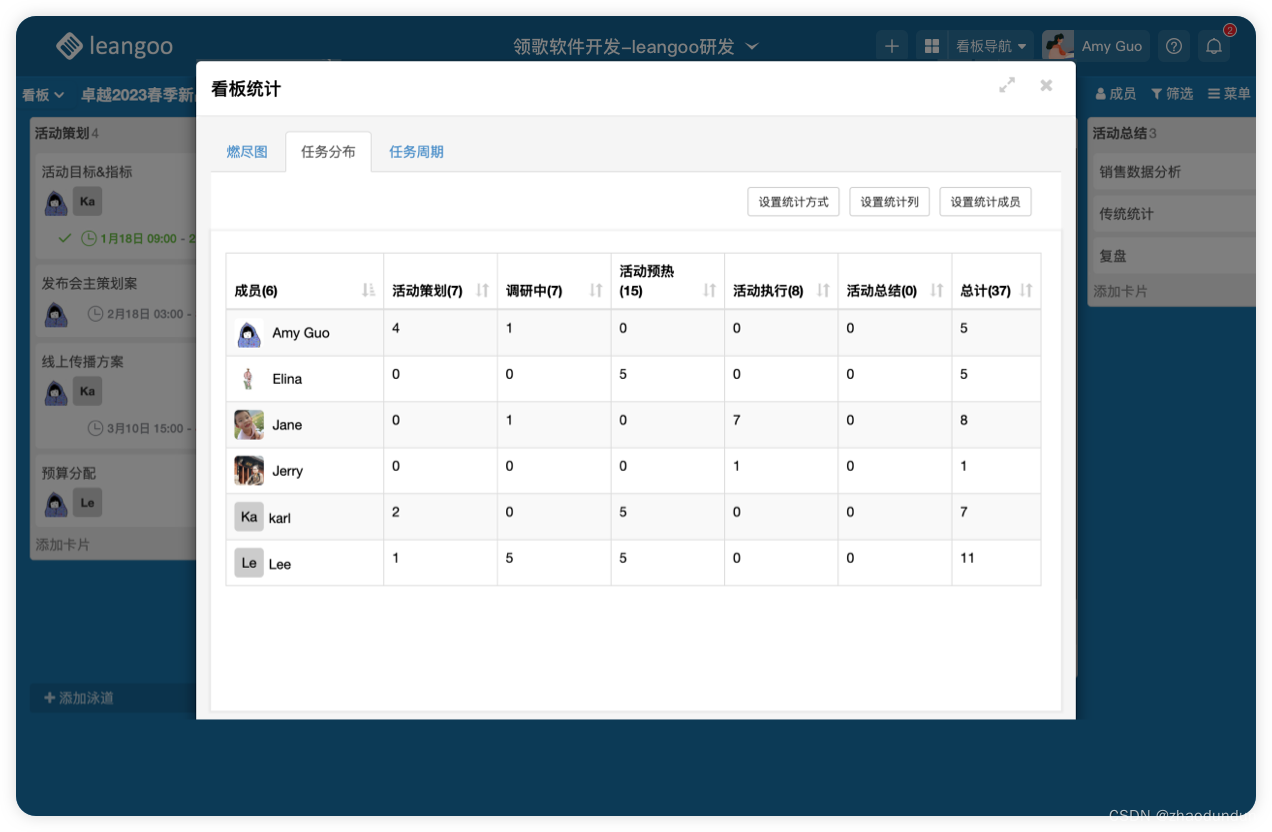
任务看板进度统计
配置好看板信息,即可在统计页内看到项目内所有看板的任务完成情况。
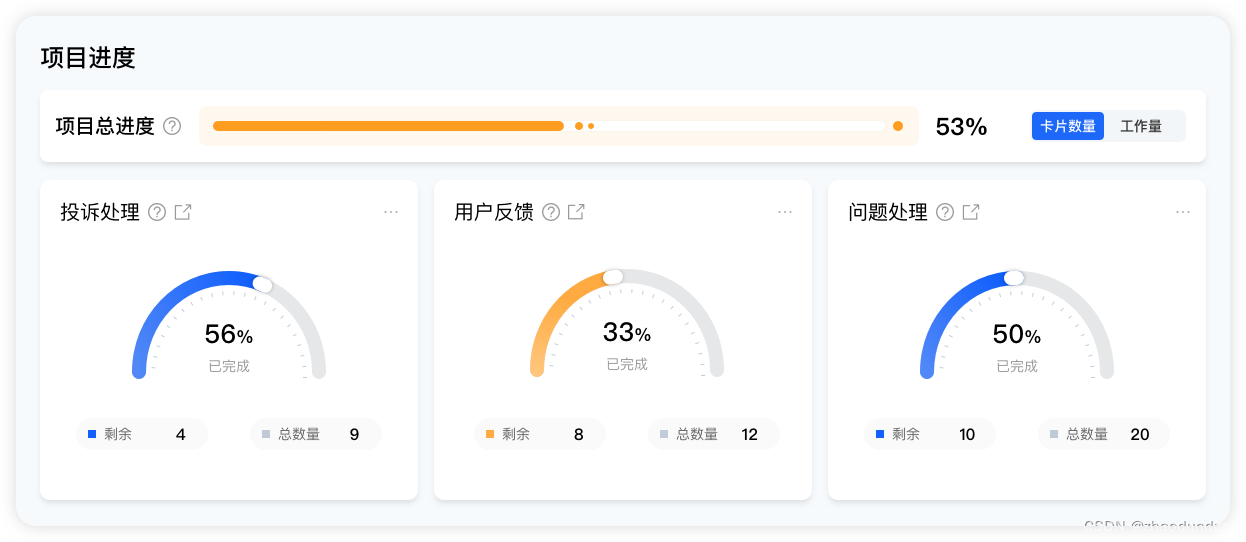
项目内成员任务数量统计
成员任务数量统计是统计项目成员在该项目中的所有看板中的任务分布情况。
项目成员工作分布情况
工作分布统计展示项目成员在该项目内的所有看板/脑图中的任务分布情况。
通过工作分布统计帮助管理者快速直观的了解项目成员每个人负责的工作负荷及工作进展状态,帮助团队进行更高效的协作。
项目文件管理
Leangoo中提供了文档存储,便于团队沉淀经验、共享资源。
- 多人共享项目文件
- 实时同步上传
- 支持文档、图片、视频等资料上传
- 可深度关联工作任务,看板中打开任务卡片,可关联文档
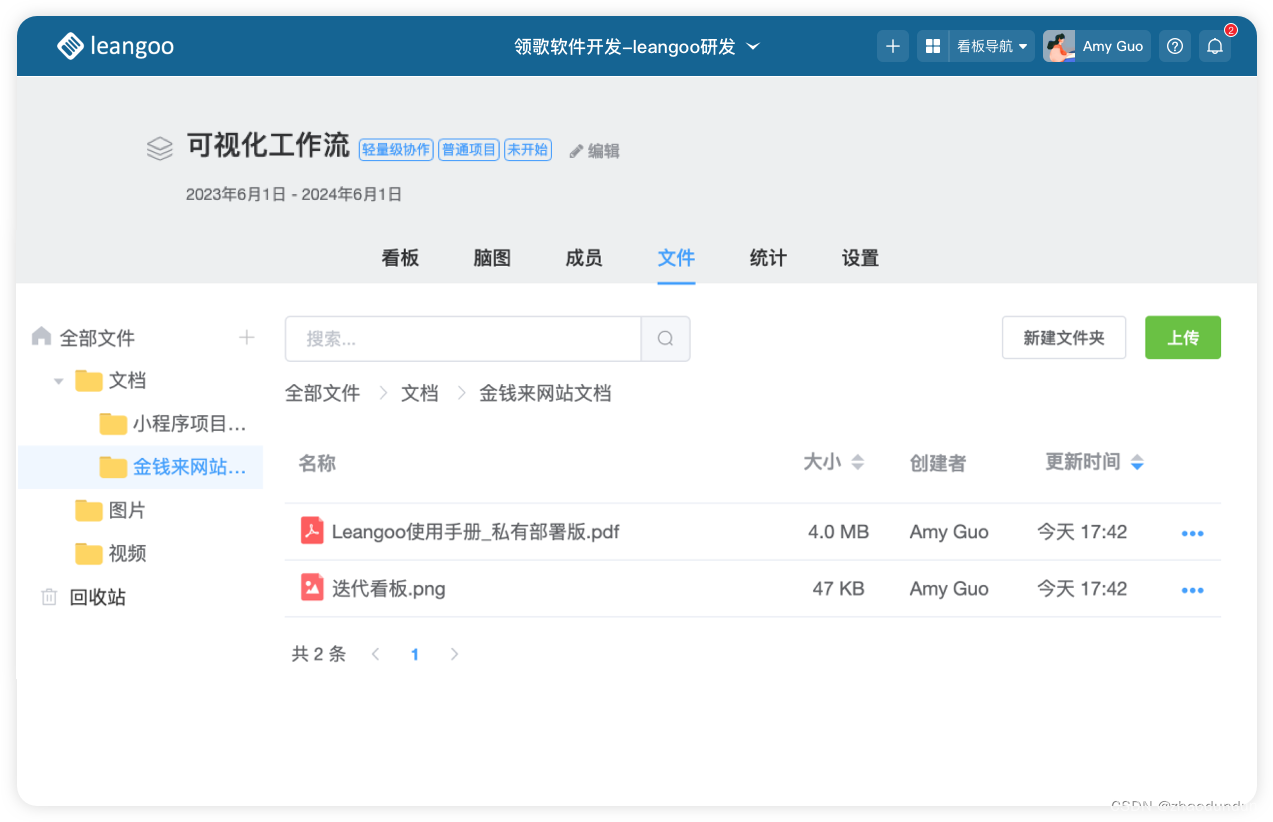
![]()